Разговоры о взломе облачного сервиса iCloud не утихают до сих пор. В Интернете с завидной регулярностью появляются шутки, карикатуры и новые обсуждения этой темы. Но в этом есть один плюс: многие задумались о безопасности своих учетных записей Apple ID и решили настроить двухфакторную авторизацию, которая поможет в защите личного аккаунта. В этой статье я продолжу рассказ о безопасности Apple ID. Сегодня мы поговорим о том, что делать, если вы случайно потеряете ключ восстановления iCloud.
Во время настройки двухфакторной авторизации на страницах сайта вас не единожды предупредят о том, что ключ восстановления терять нельзя ни в коем случае. Если ваш ключ попадет в чужие руки – быть беде, и не иначе. Если вы забудете свой пароль и потеряете ключ восстановления, служба поддержки Apple вам не поможет, так как даже они не смогут восстановить вам доступ к аккаунту.
Тем не менее, если вы просто потеряли свой ключ восстановления (или считаете, что кто-то смог сделать его копию), но помните свой пароль от Apple ID, то сгенерировать новый ключ не будет большой проблемой. После настройки двухфакторной авторизации у вас на руках (в прямом смысле слова, т.к. рекомендуется держать при себе именно распечатку) будет ключ восстановления iCloud. Именно его мы и будем генерировать заново. Давайте посмотрим как это сделать:
- Перейдите на страницу appleid.apple.com
- В правой части страницы нажмите на кнопку «Управлять Apple ID».
3. Введите данные своего Apple ID, чтобы войти в систему.
4. Выберите один из методов идентификации.
5. Введите код подтверждения, который был отправлен вам на подключенное доверенное устройство.
6. В левой части меню выберите пункт «Пароль и безопасность».
7. Нажмите на ссылку «Заменить потерянный ключ».
8. Следуйте инструкциям и нажмите кнопку «Далее».
9. Сохраните (распечатайте) новый cгенерированный ключ восстановления iCloud.
10. И, наконец, подтвердите новый ключ, чтобы его активировать. С этой минуты ваш старый ключ больше не работает.
Теперь у вас имеется новый ключ восстановления. Внимательно следите за недоступностью его для посторонних. Распечатайте и положите в надежное место (можете хранить несколько копий, главное – их недосягаемость третьим лицам). Также для хранения можете использовать различные менеджеры паролей. И помните, если вы потеряете этот ключ (или решите, что кто-то смог его узнать), немедленно проделайте описанные выше операции, чтобы сгенерировать себе новый ключ. Если кто-то смог завладеть им, значит он уже на один шаг ближе ко взлому вашей учетной записи.
А вы уже настроили двухфакторную авторизацию для вашего Apple ID или уверены в надежности своего пароля? Расскажите нам об этом в комментариях!




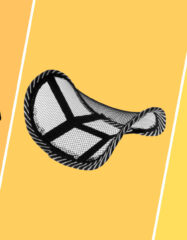




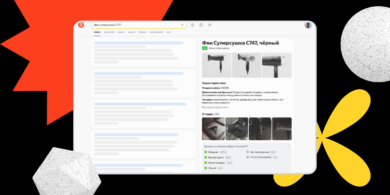


















Станьте первым, кто оставит комментарий